第10步
我添加了所有层的色彩平衡调整图层顶部和画上它的图层蒙版,用柔软的圆形黑色画笔隐藏效果位。点击下面的图片中显示的设置:

第11步
添加一个渐变映射调整层和油漆上的图层蒙版来隐藏渐变映射调整层的效果。点击下面的图片中显示的设置。
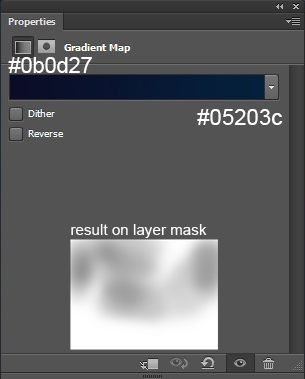
第12步
更改渐变调整图层的混合模式为柔光,降低不透明度为53%。下面是我们的形象的结果:
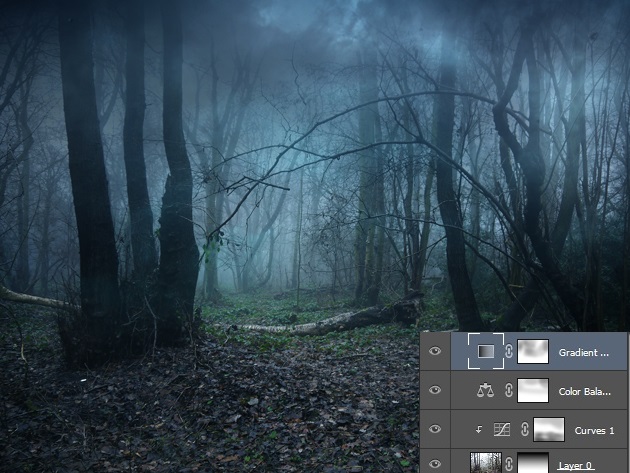
第13步
新建一个图层,按Ctrl + Shift + N键盘上,然后使用画笔工具,并改变颜色为#25344d。然后画它不透明度和流量30%,如下图所示的图像中。

第14步
现在,改变混合模式繁殖和降低不透明度为50%。








